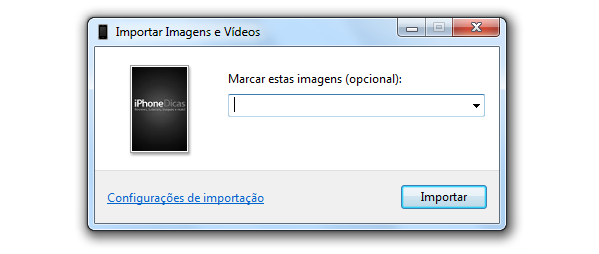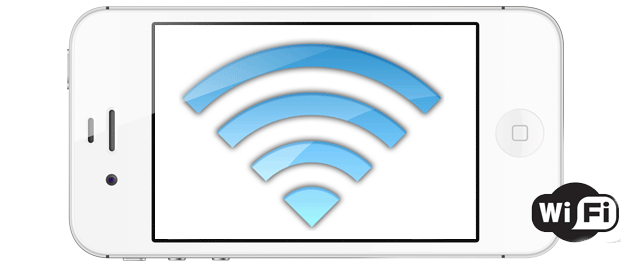Instale o iTunes
É através do iTunes que você baixa aplicativos, sincroniza dados e transfere músicas e vídeos para o seu iPhone. Obrigatoriamente.
O iTunes é um programa grátis, que pode ser baxado diretamente do site da Apple, neste link:
http://www.apple.com/itunes/download.
Agora que você já tem o iTunes instalado, é hora de criar uma conta na App Store.
2. Registrando uma conta na AppStore.
Sem uma conta na AppStore não é possível nem mesmo ativar o seu iPhone para uso.
Abra o iTunes, clique no botão “iniciar seção” no canto superior direito e em seguida clique em “criar nova conta”. Após isso siga as instruções para completar o procedimento.
*Não existem jogos na App Store Brasileira. Para saber como cirar uma conta na AppStore americana
Veja aqui.
3. Ativando seu iPhone.
Este item serve apenas para as pessoas que tiraram seu iPhone da caixa e ao ligá-lo se depararam com uma tela em que aparece um cabo e o logo do iTunes.
Se este procedimento já foi feito na loja no momento da compra, ou se o seu iPhone já veio com iOS 5 instalado, vá direto ao próximo passo..
Ligue seu iPhone ao computador e abra o iTunes. Aparecerá um botão para ativação. Clique nele e aguarde alguns momentos. Após este passo você já poderá utilizar seu iPhone normalmente.
4. Sincronize com o iTunes.
Manter seu iPhone sempre sincronizado com seu computador. É essencial para manter seus dados seguros em casos de roubo, ou algum bug que exija restauração do aparelho. É no iTunes que você fará o backup dos dados do seu iPhone como agenda de contatos, aplicativos, calendário, etc.
Clique sobre o nome do seu iPhone no iTunes, na barra da esquerda, categoria dispositivos. Aqui você encontra as opções que o iTunes oferece. Pessoalmente sugiro manter o backup no computador (saiba mais sobre o iCloud aqui) e desmarcar as opções de sincronização automática, para gerir seus apps e músicas manualmente.
5. A AppStore.
A AppStore é o a loja de aplicativos da Apple. É dela, que você pode baixar os mais diversos aplicativos gratuitos ou pagos desenvolvidos especificamente para o seu aparelho. São milhares de apps. Aqui no iPhoneDicas, indicaremos sempre os melhores para as mais diversas finalidades, desde jogos até apps para lhe auxiliar no mundo corporativo, fique de olho.
É possível acessar a AppStore diretamente do iPhone ou no iTunes. Os aplicativos pagos são comprados com o cartão de crédito registrado em sua conta da AppStore.
[Bônus Track] Adicione o TecnoBlogMobile a sua home screen.
Acesse o
http://tecnocellmobile.blogspot.com através do safari. Na barra inferior, toque no ícone do centro, este com uma setinha. Agora escolha a opção “Adicionar à tela de início”, nomeie seu atalho e toque em “adicionar”.
Pronto! Agora você tem um link direto para o TecnoBlogMobile como se fosse um aplicativo.